Verificar los dispositivos vinculados a las aplicaciones de mensajería
Muchas aplicaciones de mensajería permiten vincular otro dispositivo a la cuenta para leer y enviar mensajes desde una computadora. Es posible utilizar esa función para acceder ilegítimamente a la cuenta y a los mensajes intercambiados por la aplicación. Por ello, es importante verificar que no existan sesiones desconocidas ni dispositivos vinculados.
Signal
Vaya a la página "Dispositivos vinculados" en Parámetros (... en el menú) > Ajustes. Verá una lista de dispositivos conectados, puede hacer clic sobre cualquier dispositivo desconocido para desconectarlo.
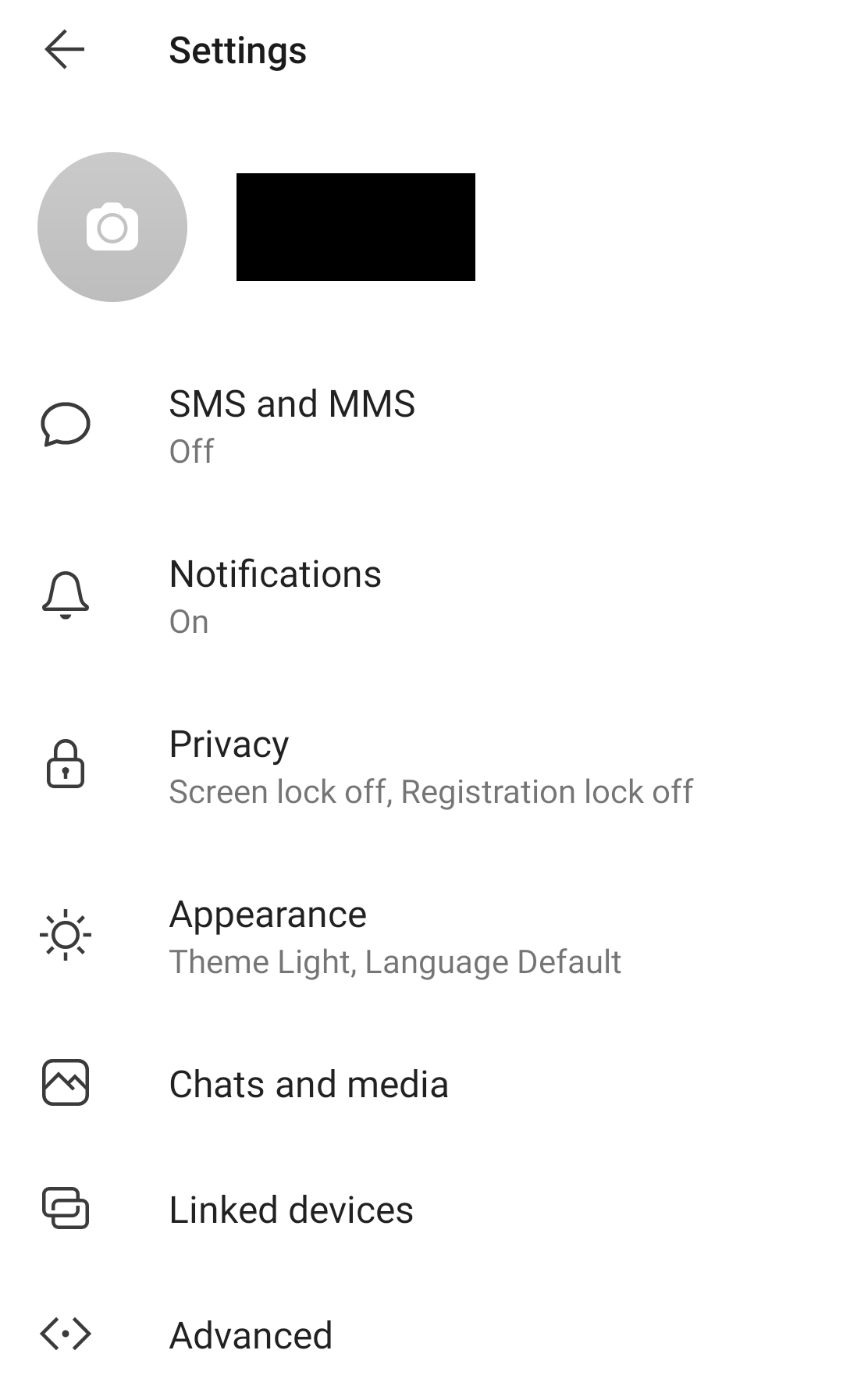
WhatsApp
Vaya a Ajustes (... en el menú) y haga clic en "WhatsApp Web".
Aquí podrá ver todos los navegadores web conectados a su cuenta de WhatsApp.
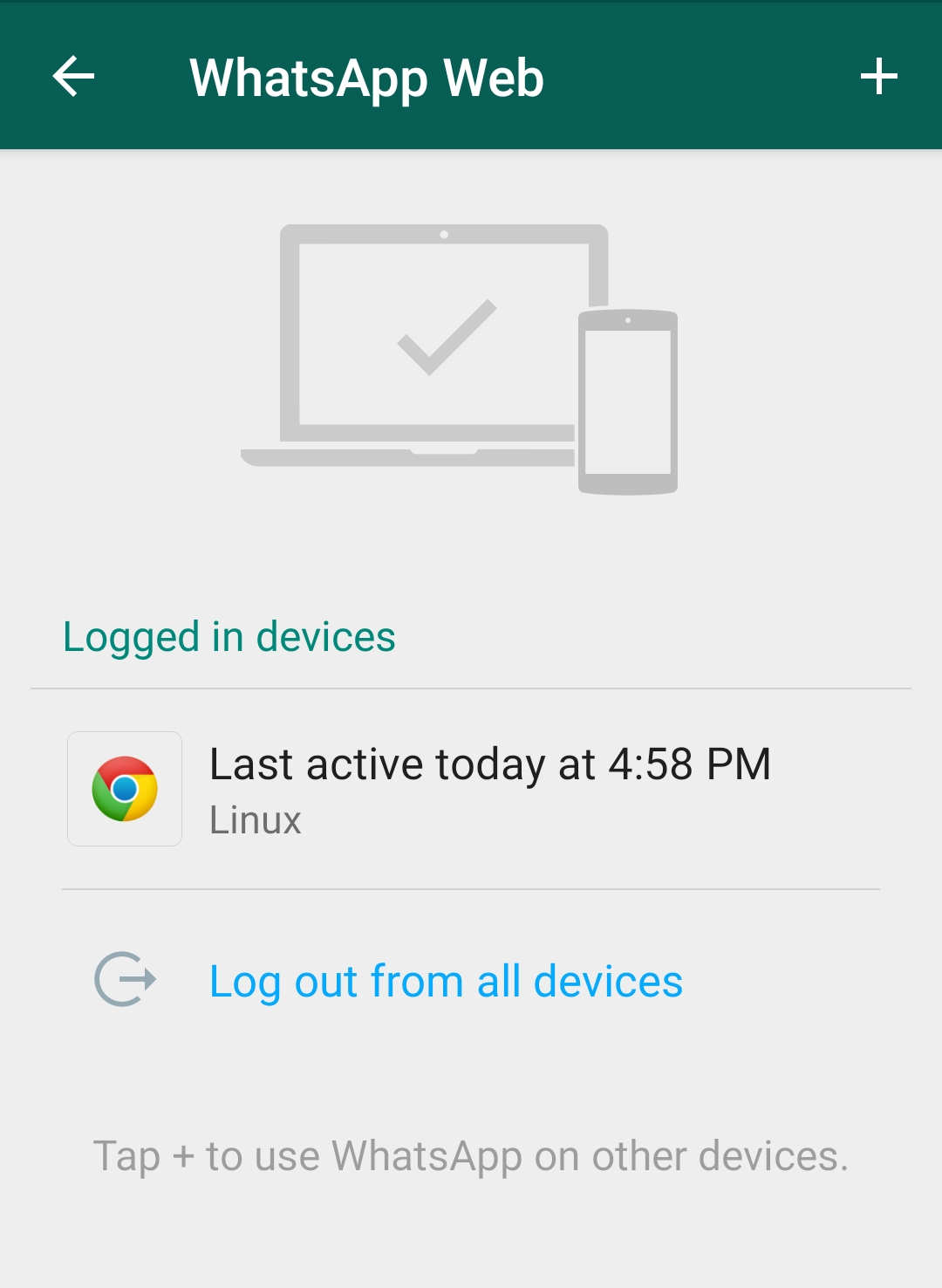
Telegram
En su aplicación Telegram, vaya a la página Ajustes > Privacidad y seguridad > Sesiones activas. Esta página le muestra todas las sesiones activas que tenga con su cuenta. Puede hacer clic en cualquier sesión para finalizarla.
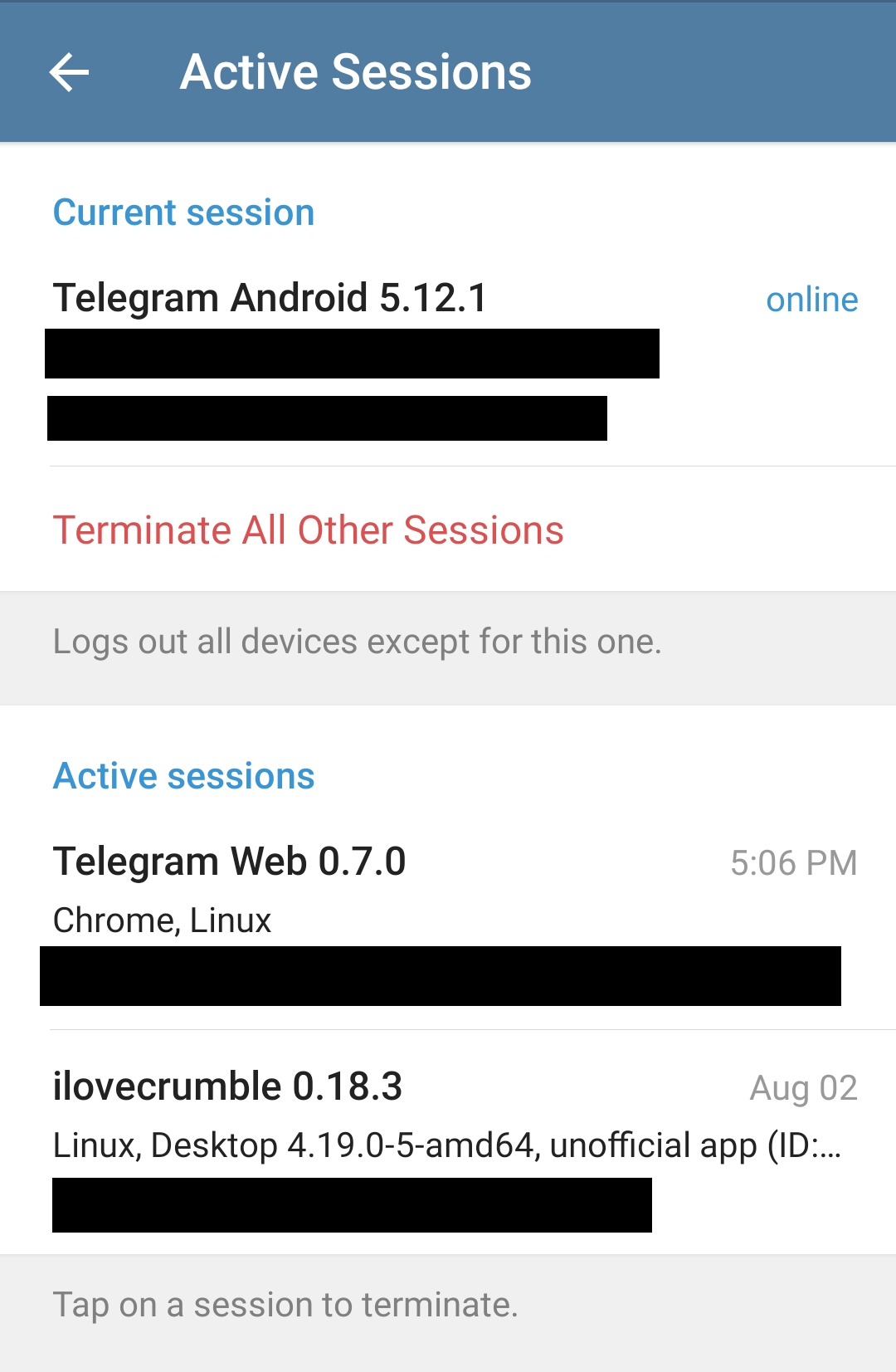
Wire
En la aplicación Wire, haga clic en su perfil y vaya a Ajustes > Dispositivos. En esta página podrá ver todas las sesiones abiertas para su cuenta, incluidas las aplicaciones para smartphones, las aplicaciones de escritorio y las sesiones web. Puede hacer clic en cualquiera de estas sesiones y eliminar el dispositivo (necesitará su contraseña para hacerlo).
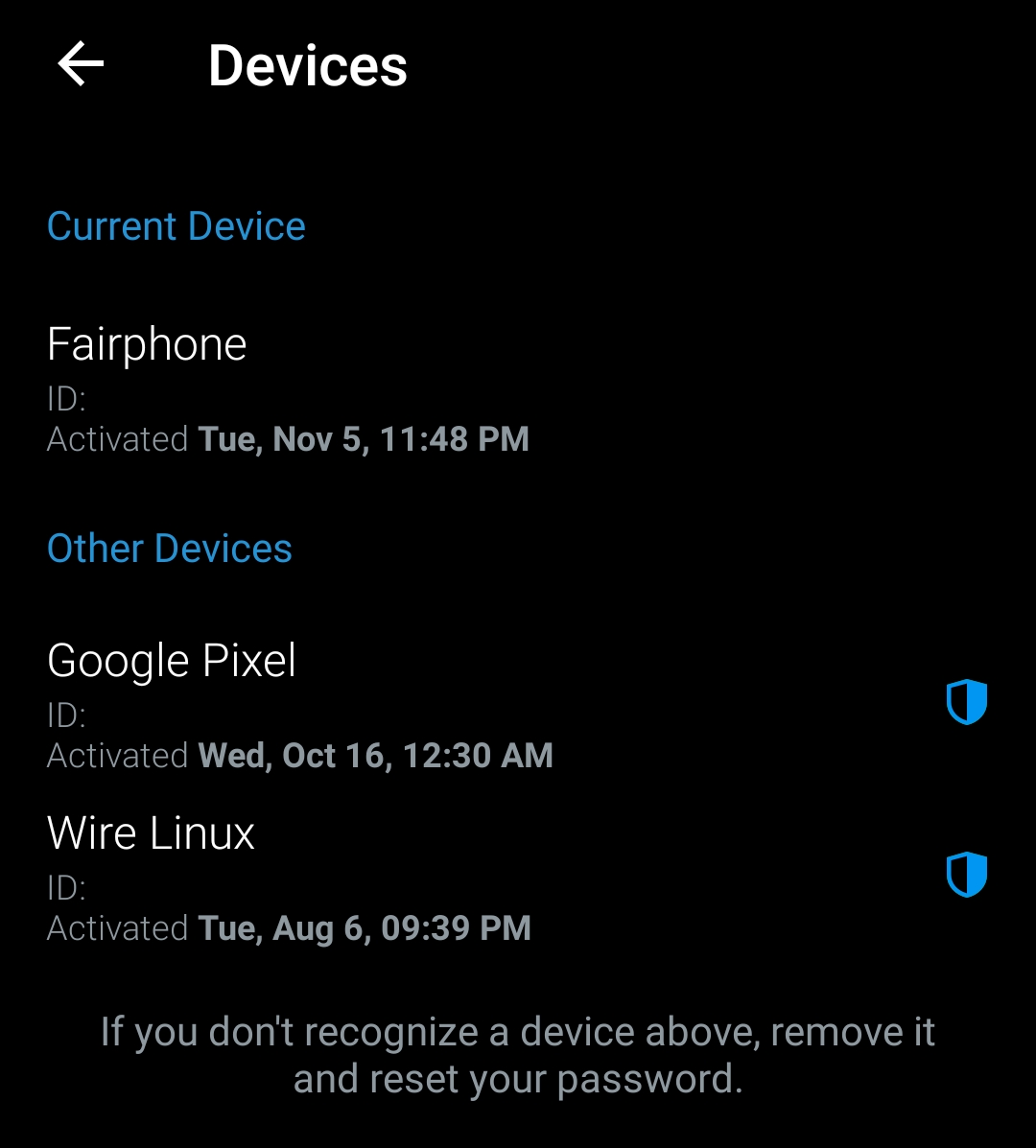
Last updated